
LG 스마트 TV를 WiFi에 연결하는 과정은 간단하며, 좋아하는 TV 프로그램과 영화를 스트리밍하여 완전한 스마트 TV 경험을 즐길 수 있습니다. 이 종합 가이드는 LG TV에서 WiFi를 활성화하는 단계를 안내하고 그 과정에서 발생할 수 있는 일반적인 문제에 대한 솔루션을 제공합니다.
LG 스마트 TV는 다양한 WiFi 옵션을 제공하므로 무선으로 인터넷에 연결할 수 있습니다. 이러한 기능을 사용하면 스트리밍 서비스와 다음과 같은 기타 인터넷 종속 기능을 사용할 수 있습니다. 게임 다운로드, 시청 경험을 향상시킵니다.
WiFi 설정 준비: LG TV에서 WiFi를 켜는 방법은 무엇입니까?
시작하려면 LG TV의 네트워크 설정에 액세스하세요.
- 리모컨을 사용하여 LG TV를 켜세요.
- 리모컨의 "홈" 버튼을 누릅니다.
- 오른쪽 상단의 '설정' 탭으로 이동하세요. LG 스크린.

- "연결"을 클릭한 다음 "Wi-Fi 연결"을 선택합니다.
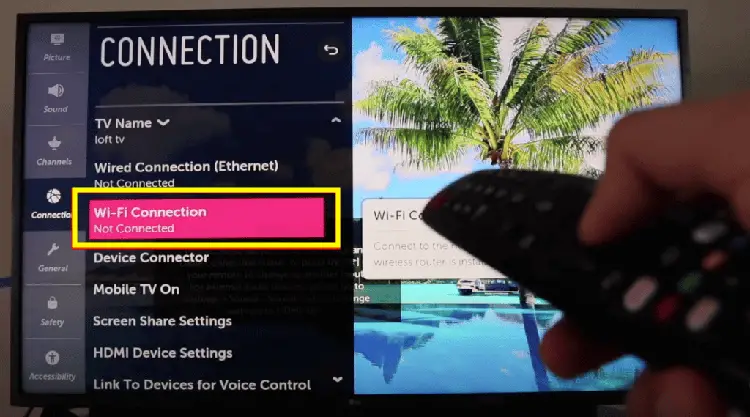
- 표시된 목록에서 원하는 무선 네트워크를 선택하고 Wi-Fi 비밀번호를 입력하세요.
- 정확한 Wi-Fi 비밀번호를 입력하면 LG 스마트 TV가 인터넷에 연결됩니다.
그래도 제대로 작동하지 않으면 다음을 확인하세요. LG 도움말 라이브러리 또는 현지 LG 지원팀에 전화하세요.
LG TV WiFi 설정 프로세스: 시작하기 전에 무엇이 필요합니까?
안정적인 WiFi 네트워크가 있는지 확인하고 네트워크 이름(SSID)과 비밀번호를 알고 있어야 합니다.
안정적인 연결을 유지하려면 라우터를 TV에 더 가깝게 옮기고, 다른 장치의 간섭을 피하고, 유선 이더넷 연결을 사용하는 것이 좋습니다. 또한 "빠른 시작"(설정 > 모든 설정 > 일반 > 빠른 시작 > 끄기)을 끄고 소프트 재설정 LG의 TV 연결성을 향상시킬 수 있습니다.
안정적인 WiFi 연결을 통해 다양한 스마트 기능을 사용할 수 있습니다. WiFi를 통해 연결할 수 없는 경우 중단 없는 스트리밍을 위해 이더넷, 스트리밍 장치 또는 게임 콘솔과 같은 대안을 고려해보세요.
일반적인 WiFi 문제 해결: LG TV WiFi가 작동하지 않을 때 어떻게 해야 합니까?
연결하는 데 문제가 있는 경우:
- 소프트 리셋 수행: LG TV를 분리하고 30초 정도 기다린 후 다시 연결하고 Wi-Fi 네트워크에 다시 연결해 보세요.
- TV 위치를 수정하세요.: 설정 > 모든 설정 > 일반 > 위치 > LG 서비스 국가로 이동하여 임의의 국가를 선택한 다음 "자동 설정" 대신 실제 국가를 다시 선택하세요. 그 후 다시 “자동 설정”을 선택하고 네트워크 정보를 다시 입력할 수 있습니다.
- 소프트웨어 업데이트: 오래된 소프트웨어로 인해 LG 스마트 TV에서 Wi-Fi 연결 문제가 발생할 수 있습니다. 업데이트하려면 이더넷 케이블을 통해 TV를 인터넷에 연결하세요. 설정 > 모든 설정 > 일반 > 이 TV 정보 > 업데이트 확인으로 이동하여 사용 가능한 업데이트를 설치합니다.
- "빠른 시작"을 끄십시오. 대부분의 LG TV에 있는 "빠른 시작" 기능은 때때로 연결 문제로 이어질 수 있습니다. WiFi 안정성을 높이려면 설정 > 모든 설정 > 일반 > 빠른 시작으로 이동하여 '끄기'를 선택하여 이 옵션을 끄는 것이 좋습니다.
더 복잡한 문제의 경우:
- TV를 초기화하세요: 설정 > 모든 설정 > 일반 > 초기 설정으로 재설정으로 이동하세요.
- 오류 메시지: "WiFi가 꺼져 있습니다"라는 오류 메시지가 나타나면 TV의 내부 WiFi 케이블을 확인해야 할 수 있습니다. TV 화면을 평평한 표면에 조심스럽게 놓고 후면 패널을 제거하세요. WiFi 모듈에서 은색 케이블을 검사합니다. 뒤틀리거나 구부러진 부분은 곧게 펴되 떼어내지는 마십시오. 재조립 후 WiFi에 다시 연결해 보세요.

다른 흥미로운 기사:
LG TV의 WiFi에 대한 FAQ 섹션
LG TV가 WiFi에 연결되지 않는 이유는 무엇입니까?
신호 간섭, 잘못된 비밀번호 입력, 오래된 소프트웨어 등 여러 요인으로 인해 LG TV가 Wi-Fi에 연결되지 않을 수 있습니다. 먼저 네트워크 신호 강도를 확인하고, 올바른 WiFi 비밀번호를 입력했는지 확인하고, TV 소프트웨어가 최신 상태인지 확인하세요.
리모컨 없이 LG TV를 WiFi에 다시 연결할 수 있나요?
네, 스마트폰에서 LG ThinQ 앱을 사용하면 리모컨 없이도 LG TV를 WiFi에 다시 연결할 수 있습니다. 이 앱을 사용하면 TV를 제어하고 네트워크 설정에 액세스하여 WiFi 연결 세부정보를 수정할 수 있습니다.
LG 스마트 TV에서 WiFi 설정을 어떻게 업데이트하나요?
LG 스마트 TV의 WiFi 설정을 업데이트하려면 TV 메뉴를 통해 네트워크 설정으로 이동하세요. 여기에서 'WiFi 연결'을 선택하여 사용 가능한 네트워크를 확인하고 네트워크 변경, WiFi 비밀번호 재입력 등 연결 기본 설정을 업데이트할 수 있습니다.
LG TV가 WiFi 네트워크를 찾을 수 없는 이유는 무엇입니까?
LG TV가 Wi-Fi 네트워크를 찾을 수 없는 경우 라우터가 켜져 있고 올바르게 작동하는지 확인하세요. 라우터 문제를 방지하려면 다른 장치가 네트워크에 연결할 수 있는지 확인하세요. 또한 TV와 라우터 사이의 거리와 잠재적인 장애물을 고려하세요.
LG TV의 WiFi 연결이 계속 끊어지면 어떻게 해야 하나요?
LG TV의 WiFi 연결이 자주 끊기는 경우, 다른 장치의 신호 간섭을 확인하고 라우터가 TV 근처에 있는지 확인하세요. 보다 안정적인 연결을 위해 TV와 라우터를 재설정하거나 이더넷 케이블을 통해 연결할 수도 있습니다.
모바일 장치를 사용하여 LG TV에 WiFi를 설정할 수 있나요?
예, 모바일 장치를 사용하여 LG TV에 WiFi를 설정할 수 있습니다. 스마트폰에 LG ThinQ 앱을 다운로드하면 TV를 제어하고 네트워크 설정으로 이동하여 WiFi 연결을 관리할 수 있습니다.
결론: 우리의 마지막 말…
LG TV에서 WiFi를 설정하는 과정은 일반적으로 빠르고 간단합니다. 다음 단계를 수행하면 대부분의 연결 문제를 해결할 수 있습니다. 여전히 문제가 있는 경우 수리 서비스에 문의하여 전문적인 지원을 받거나 보다 안정적인 연결을 위해 이더넷을 통한 연결을 고려해야 할 수도 있습니다. LG TV를 인터넷에 연결하면 광활한 디지털 엔터테인먼트 세계를 즐길 수 있습니다.






댓글을 남겨주세요.